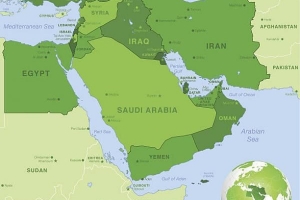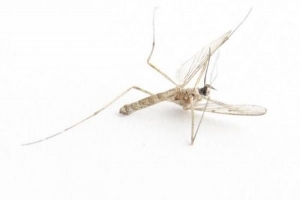Hvilken version af Android har jeg på min tablet

Hvis du for nylig har købt en tablet eller planlægger at få en, er det vigtigt at vide, hvilken version af Android den har. Dybest set er det operativsystemet på din enhed, som giver dig mulighed for at køre programmer, spille spil og surfe på internettet. Den måde, du gør disse ting på på din enhed, varierer i høj grad, afhængigt af den Android-version, du har. Hvis du spørger dig selv: hvilken version af Android har jeg på min tablet? Læs om dette Vores hjemmeside artikel.
Tilgængelige versioner af Android
I modsætning til Microsoft og Apple har Android-versioner venligere og mere velsmagende navne som Cupcake, Marshmallow, Kitkat, Jelly Bean osv. Alle er blevet udgivet fra 2009 til 2012. Android versioner tilgængelige indtil dato er:
- Android 1.5 – Cupcake
- Android 1.6 – Donut
- Android 2.0-2.1 – Éclair
- Android 2.2-2.2.3 – Froyo
- Android 2.3-2.3.7 – Honningkager
- Android 3.0-3.2.6 – Honeycomb
- Android 4.0-4.0.4 – Issandwich
- Android 4.1-4.3.1 - Jelly Bean
- Android 4.4-4.4.4 – Kit Kat
- Android 5.0-5.1.1 – Slikkepind
- Android 6.0 – Skumfidus
Trin til at finde Android-versionen på din tablet
Først og fremmest er det vigtigt at sikre sig, at du har en Android kørende tablet kun. Udviklet af Google, Samsung Galaxy tabs, Nexus 7:10, Kindle Fire og mange andre kører på Android-operativsystemer. Ikonet for en Android ligner en grøn robot, og hvis du har en Android-tablet, vil du være i stand til at se en `Google`-knap, der for det meste er placeret i øverste venstre hjørne af din tablet-skærm. Når du er i stand til at sikre dig, at du har et Android-operativsystem, skal du følge disse trin for at identificere din version:
- Åbn `App Skuffe’ på din tablet, som indeholder ikonerne for alle de programmer, der er installeret på din enhed. Du kan få adgang til denne liste ved at skifte til den næste skærm til din startskærm. Ikonet er normalt en firkant eller cirkel på din startskærm med masser af prikker. Bare tryk på dette ikon, og du kommer til listen over applikationer på din enhed.
- Rul gennem denne liste og få adgang til `Indstillinger’. Du kan også åbne `Indstillinger` ved at trække ned på din låseskærm og finde et ikon, der ligner en bolt. Ved at åbne ikonet `Indstillinger` kommer du til de systemomspændende indstillinger på din tablet. Nogle gange kan dine indstillinger være opdelt i en række kategorier, såsom forbindelser, enhed, kontroller og generelt. Hvis det er tilfældet, skal du åbne `Generelle` indstillinger og finde `Om enhed` eller `Om tablet`-knappen.
- Når du klikker på denne knap, vil du være i stand til at se hele software- og hardwareoplysninger om din enhed, inklusive dens batteri- og netværksstatus, softwareopdatering, komplet enhedsnavn, modelnummer, Android version, basebåndversion, kerneversion, buildnummer, juridiske oplysninger og andre. Du skal se på Android-versionen på denne liste.
- På de fleste enheder vises kun versionsnummeret på Android, og ikke dets kodenavn. For eksempel, hvis den har Android 6.0 – Skumfidus version, vil den kun vise Android 6.0, og ikke skumfidus. Du kan indtaste dette Android-versionsnummer på Googles søgemaskine og se efter kodenavnet. Du kan også henvise til listen over Android-versioner ovenfor i denne artikel og kende din enheds Android-version sammen med dens kodenavn og nummer.
Hvis du ikke har den nyeste version af Android, råder vi dig til det formater din Android-tablet på forhånd for at forbedre dens ydeevne.
Når du gør det, skal du vide, at du kan endda installer Whatsapp på din tablet med de nyeste versioner.

Hvis du vil læse lignende artikler til Hvilken version af Android har jeg på min tablet, vi anbefaler, at du besøger vores Elektronik kategori.